Avez-vous déjà enregistré une vidéo, mais maintenant elle montre Moov Atome Pas Trouv une erreur? Et vous ne savez pas comment corriger l’erreur vidéo “Moov Atom introuvable”? Si oui, continuez à lire cet article.
Cette erreur rend votre vidéo indisponible ou illisible. Généralement, cela ne se produit pas, mais il n’y a pas lieu de s’inquiéter car vous pouvez facilement le réparer. Lisez ce blog et vous trouverez cinq solutions efficaces pour corriger cette erreur.
Cependant, avant de donner plus de détails sur la façon de résoudre le fichier video moov atome ne pas trouvé Erreur. Il est très important de connaître cette erreur et les raisons exactes qui la sous-tendent.
Libérer Vidéo réparation Outil.
Réparez les problèmes vidéo endommagés, saccadés, granuleux et autres sans perdre sa qualité d'origine. Essayez maintenant!
Qu’est-ce que “Moov Atom introuvable” ?
L’atome Moov contient les métadonnées qui indexent la vidéo. Lorsque vous ouvrez Media Player, il lit d’abord vos informations de métadonnées pour lire votre vidéo. Il contient toutes les informations sur la chronologie, la durée et les caractéristiques d’affichage d’une vidéo. Sans cela, une vidéo est inutile et ne peut pas être lue. Il est situé au début et à la fin du fichier vidéo.
Les atomes moov contiennent les informations relatives à chaque piste de la vidéo. Sans la présence d’un atome moov, vous ne pouvez pas ouvrir la vidéo ou le film et faire face à des erreurs comme “moov atome ne pas trouvé MP4“.
Raisons pour lesquelles vous obtenez “Moov Atome Pas Trouvé” Erreur?
Cette erreur vidéo se produit généralement lorsqu’un fichier vidéo est téléchargé, transféré ou que le processus d’enregistrement en cours s’arrête soudainement ou est interrompu pour une raison quelconque.
Par conséquent, ci-dessous, j’ai énuméré quelques facteurs majeurs à l’origine de l’apparition de cette erreur :
- Lisez des vidéos mal téléchargées sur VLC Player ou un autre lecteur multimédia.
- Des erreurs se produisent lorsque vous copiez une vidéo à partir d’un CD/DVD ou convertissez des fichiers vidéo sur votre PC.
- Processus de métadonnées dans FFmpeg ou une autre application.
Maintenant, vous pouvez continuer à savoir comment réparer l’atome moov introuvable FFmpeg avec quelques moyens utiles.
Comment réparer la vidéo ‘Moov Atome Pas Erreur trouvée ?
Il existe une méthode simple et efficace ci-dessous pour dépanner moov atom ne pas problème M4A trouvé :
- Méthode 1: Utilisez l’outil de réparation vidéo pour corriger l’erreur d’atome Moov vidéo
- Méthode 2: téléchargez à nouveau la vidéo à partir de la source
- Méthode 3: Corriger FFMPEG “Moov Atome Pas Trouvé” avec qtfaststart
- Méthode 4: Résoudre l’erreur vidéo Moov Atom avec MP4box
- Méthode 5: Correction à l’aide d’Avidemux
Méthode 1: Utiliser l’outil de réparation vidéo pour corriger l’erreur vidéo Moov Atom
Avec l’aide d’un professionnel Video reparation outil, vous pouvez réparation corrompu ou alors tronqué vidéo fichiers montrant “moov Atome ne pas trouvé Erreur MP4”. Ce logiciel possède des fonctionnalités extrêmement conviviales et prend en charge divers formats de fichiers vidéo (MP4, AVI, AVCHD, MPEG, etc.).
En dehors de cela, aucune connaissance technique n’est requise pour utiliser cet video reparation outil. Ainsi, à partir de sa version de démonstration gratuite, vous pouvez facilement réparer vos vidéos grâce à son option de prévisualisation.


* Free version of this program only previews repaired videos.
Vous trouverez ci-dessous les instructions étape par étape pour résoudre ffmpeg réparation Atome MP4 moov introuvable:
Étape 1: Téléchargez, installez et lancez un logiciel de réparation vidéo sur votre système. Cliquez sur 'Ajouter des fichiers' pour ajouter des fichiers vidéo corrompus.

Étape 2: Cliquez sur le bouton 'Réparer' pour commencer le processus de réparation. Cela commence à réparer vos fichiers vidéo ajoutés un par un.

Étape 3: Vous pouvez cliquer sur 'Aperçu', afin de prévisualiser le fichier vidéo réparé dans le logiciel et cliquer sur le bouton 'Enregistrer les fichiers réparés' pour enregistrer les vidéos réparées à l’emplacement souhaité.

Méthode 2: Télécharger à nouveau la vidéo à partir de la source
Téléchargez à nouveau le fichier vidéo à partir de la source. Récupérez votre fichier vidéo et cette fois, il devrait s’agir d’un téléchargement complet et d’un transfert sans aucune interruption.
Méthode 3: Correction de FFMPEG “Moov Atome Pas Trouvé” Avec qtfaststart
En un rien de temps, FFMPEG peut réparer ffmpeg MP4 moov atome ne pas erreur trouvée avec la fonction spéciale qtfastart. Qtfastart déplace la position de l’atome Moov avec des commandes. Pour ce faire, suivez les étapes indiquées :
- Étape 1: Téléchargez le logiciel FFmpeg.
- Étape 2: Si la sortie est « IsStreamable : No », vous pouvez utiliser qt-faststart pour déplacer Moov Atom.
- Étape 3: Ouvrez l’invite de commande et indiquez l’emplacement du fichier vidéo corrompu.
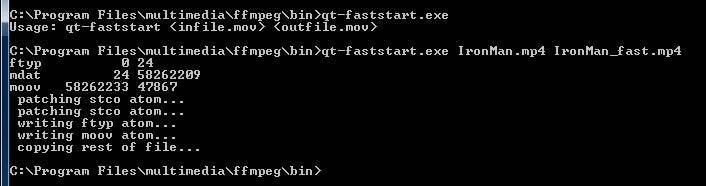
- Etape 4:Entrez la commande mentionnée ci-dessous :
- Exécutez qt-faststart avec une commande batch pour convertir un dossier vidéo en FILE dans `find. -type f `; faire find. -type f `; do NEWFILE = `echo” $ FILE “| sed ‘s / .mov / _NEW.mov / g’`; qt-faststart “$ FILE” $ NEWFILE;Don.
- Étape 5 : appuyez sur Entrée et vérifiez si l’erreur existe toujours.
Méthode 4: Résoudre l’erreur vidéo Moov Atom avec MP4box
Pour résoudre ce problème, vous pouvez télécharger la boîte MP4.
Sa fonctionnalité avancée vous permet de réparer votre fichier vidéo et de vous débarrasser de cette erreur.
Suivez les étapes indiquées et corrigez votre erreur :
- Étape 1 : Ouvrez l’invite de commande sur votre PC.
- Étape 2 : Téléchargez et exécutez MP4box.
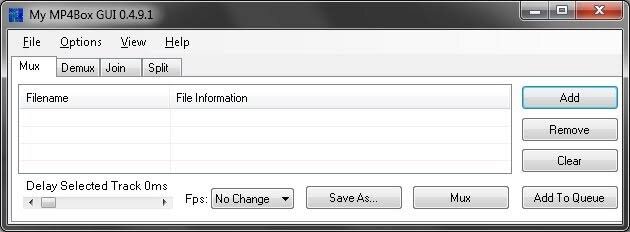
- Étape 3 : Ajoutez les emplacements des fichiers vidéo corrompus pour corriger “Moov atome ne pas trouvé”.
- Étape 4 : Ensuite, ajoutez cette commande supplémentaire à partir de la boîte mp4.
- Étape 5 : Sélectionnez la sortie de la vidéo.
- Étape 6 : Vérifiez si l’erreur est corrigée ou non.
Méthode 5: Correction à l’aide d’Avidemux
Eh bien, si vous rencontrez toujours une erreur, vous pouvez corriger l’erreur vidéo Moov Atom à l’aide d’Avidemux. Avidemux est un logiciel de montage vidéo open source. En utilisant ce logiciel. Commencez par ouvrir le fichier vidéo, puis exportez-le à nouveau sans encodage. Vous pouvez également essayer ce logiciel pour corriger votre erreur vidéo.
Une interface de ligne de commande fournie par Avidemux qui est disponible pour les ordinateurs Windows, Mac et Linux.
FAQ (Foire Aux Questions)
Pourquoi les vidéos sont-elles corrompues ?
Les données corrompues peuvent être causées par plusieurs raisons. Manly, une erreur s'est produite lors du processus de lecture/écriture du fichier. La perte de métadonnées ou un support d'enregistrement mal formaté peut également entraîner la corruption d'un fichier vidéo.
Quel est le meilleur logiciel de réparation vidéo ?
Je peux vous suggérer d'utiliser un outil de réparation vidéo professionnel recommandé ci-dessus. Il répare facilement les fichiers vidéo corrompus et est très convivial.
Conclusion
Donc, j’ai partagé cinq méthodes efficaces pour résoudre ffmpeg reparation Atome MP4 moov introuvable dans ce blog. J’espère que toutes vos questions liées à la façon de réparer moov atome ne pas L’erreur VLC trouvée sera résolue.
Des outils tels que FFmpeg et la version de démonstration de Video reparation outil sont gratuits, ce qui peut corriger l’erreur et rendre la vidéo à nouveau lisible.
En dehors de cela, avant d’essayer les méthodes ci-dessus, n’oubliez pas de conserver une sauvegarde de vos vidéos importantes. Si vous supprimez accidentellement des fichiers, vous pouvez facilement les récupérer à partir du dossier de sauvegarde.

Taposhi is an expert technical writer with 5+ years of experience. Her in-depth knowledge about data recovery and fascination to explore new DIY tools & technologies have helped many. She has a great interest in photography and loves to share photography tips and tricks with others.